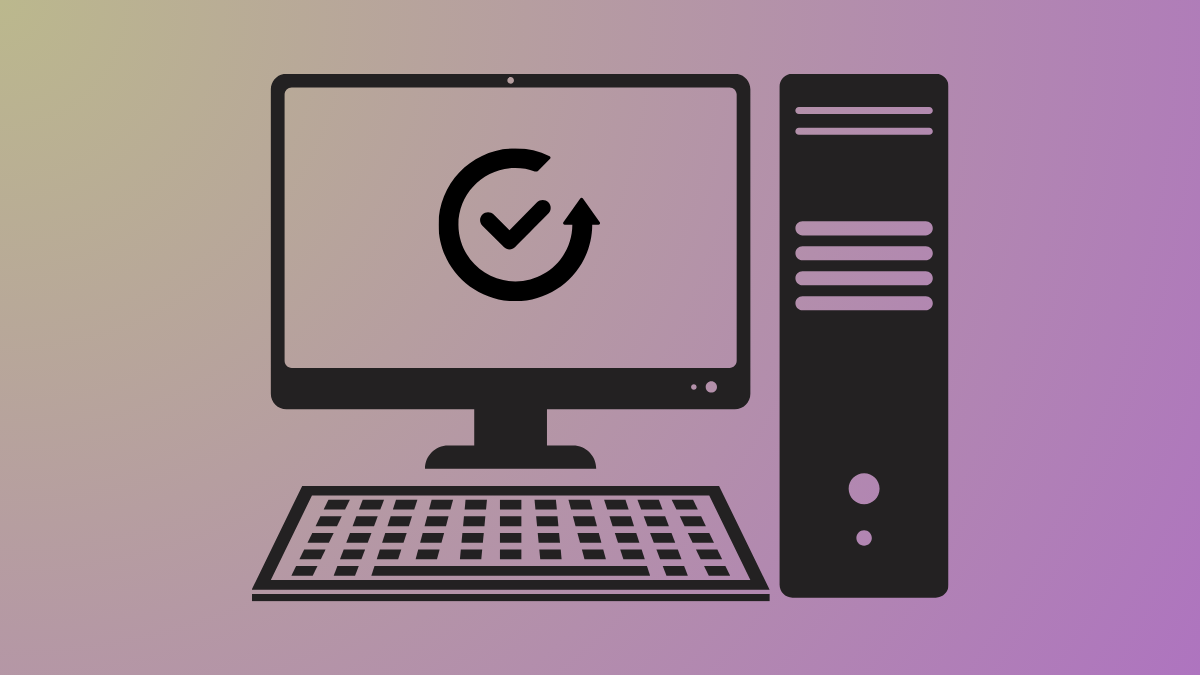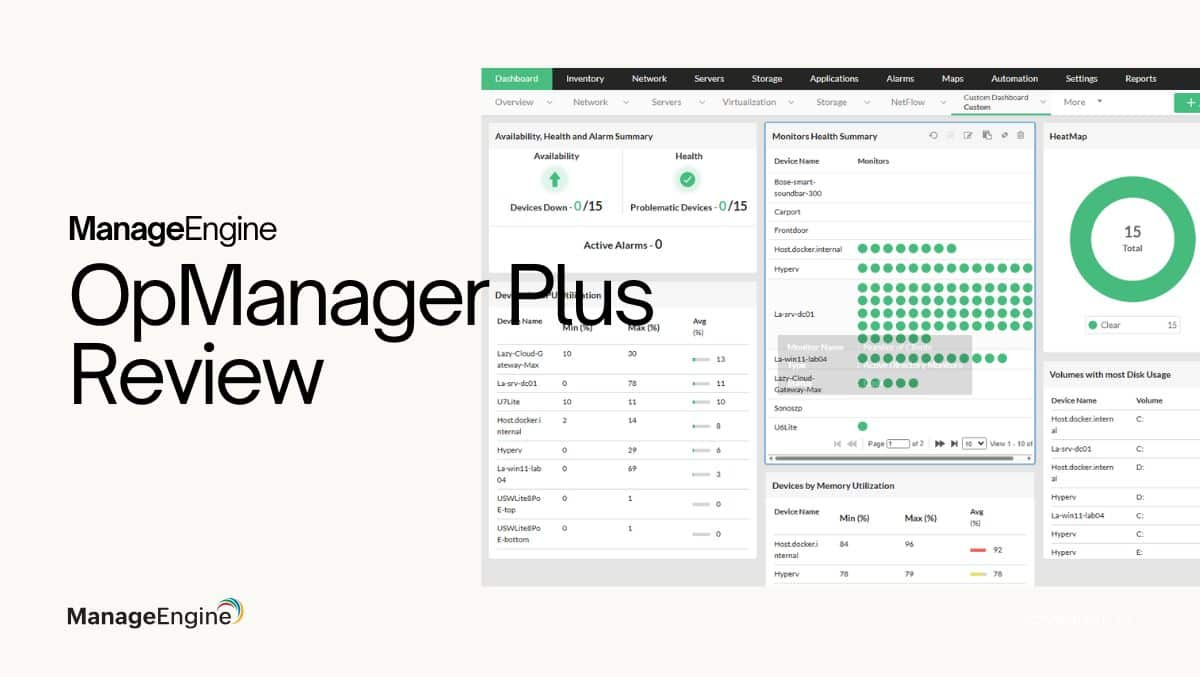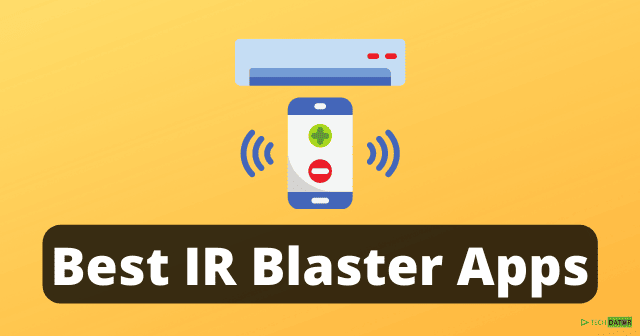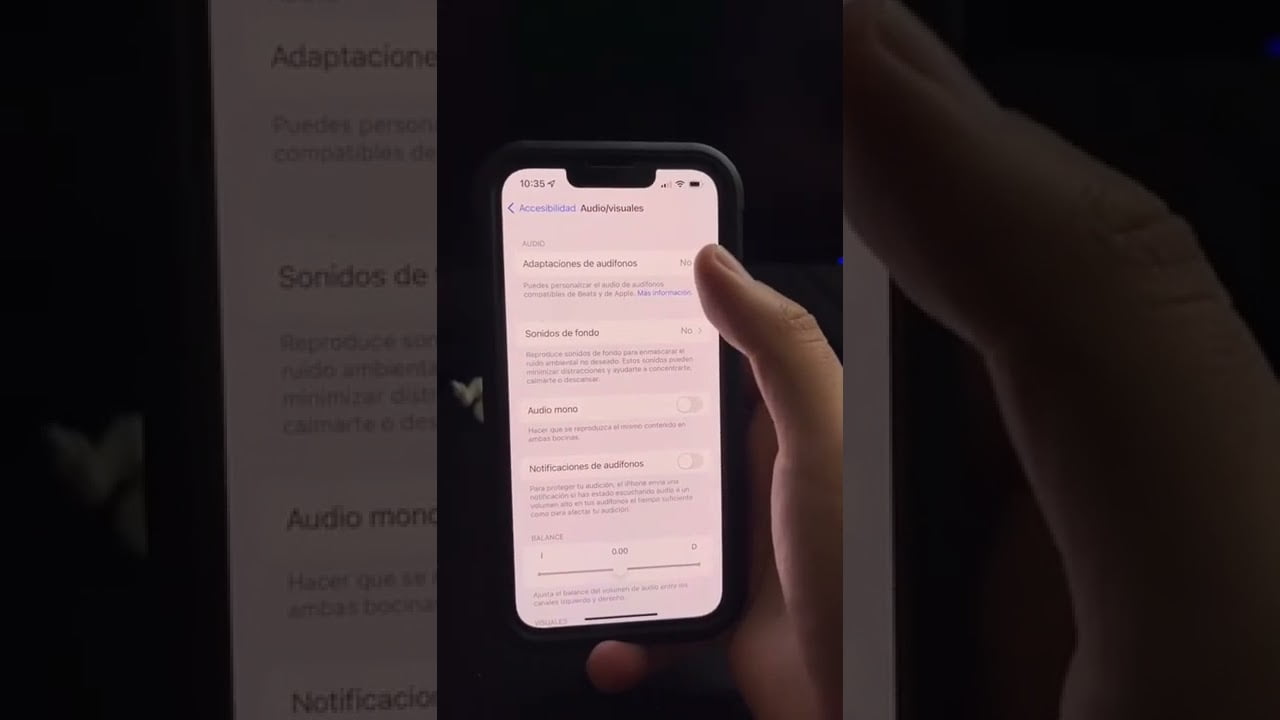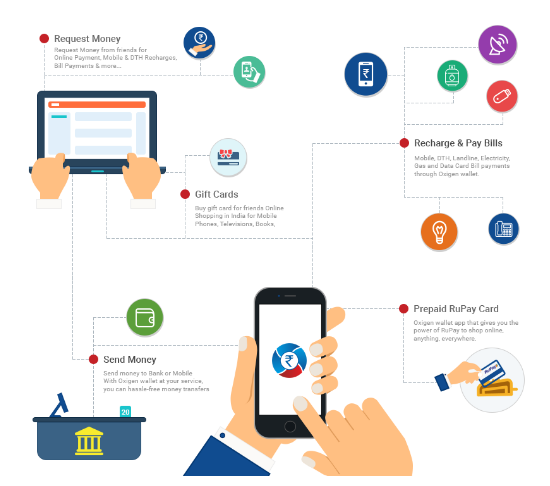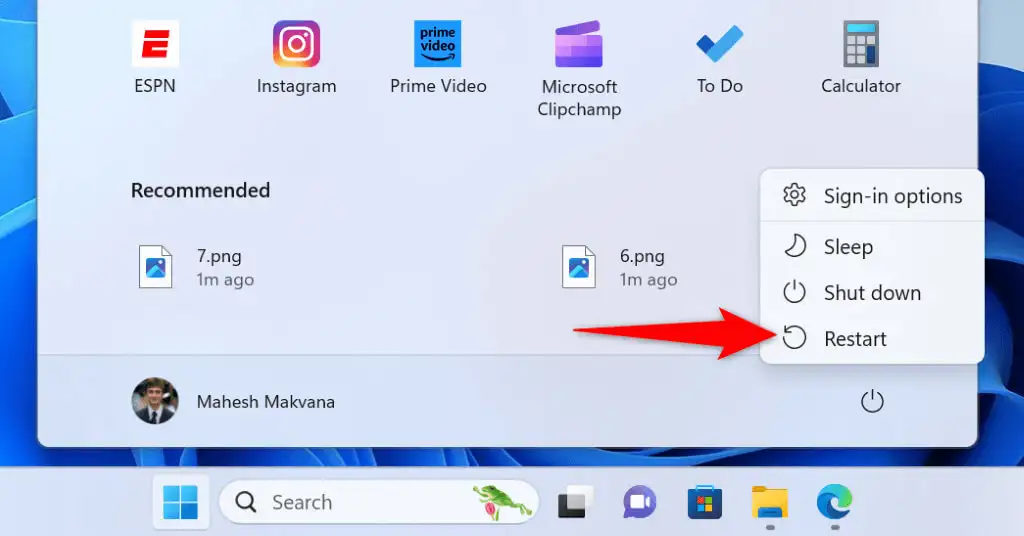Ao fazer um backup baseado em imagem ou após o encerramento do backup agendado, verificamos os logs no Visualizador de Eventos e nos deparamos com a seguinte mensagem de erro comID do evento 13.
Informações do serviço de cópia de sombra de volume: o servidor COM com CLSID {4e14fba2-2e22-11d1-9964-00c04fbbb345} e o nome CEventSystem não pode ser iniciado. [0x8007045b, Um desligamento do sistema está em andamento.]
Então, basicamente,VSSdizO Com Server com CLSID não pode ser iniciado.Neste post falaremos sobre isso e veremos como esse problema pode ser resolvido.
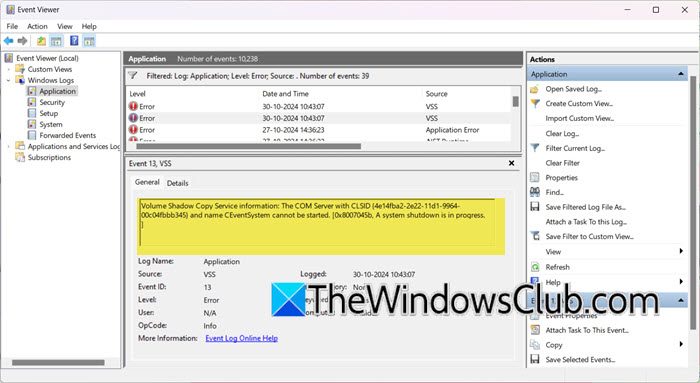
Execute as soluções mencionadas abaixo se ocorrer o erro VSS 'Servidor COM com CLSID não pode ser iniciado'.
- Certifique-se de que o serviço do sistema de eventos COM+ esteja habilitado
- Certifique-se de que o serviço VSS esteja habilitado
- Certifique-se de que o serviço Microsoft Software Shadow Copy Provider esteja habilitado
- Certifique-se de que todos os provedores VSS instalados por terceiros estejam funcionando corretamente
- Defina o tamanho do log de eventos para no máximo 64 GB
- Reparar imagem do sistema Windows
Vamos começar.
1] Certifique-se de que o serviço do sistema de eventos COM+ esteja habilitado
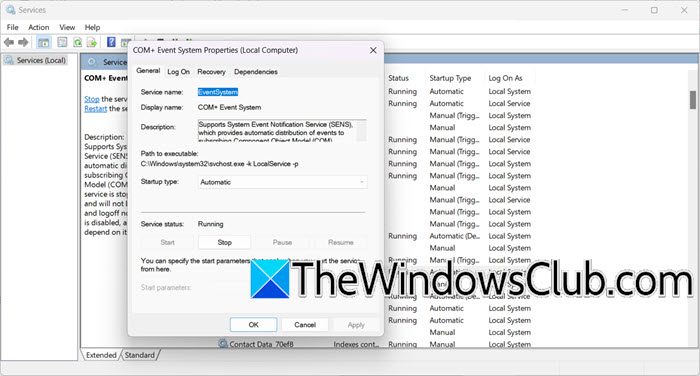
O COM+ Event System Service é responsável por gerenciar eventos e comunicação entre aplicativos. Se este serviço estiver desativado, ele poderá impedir que componentes necessários, incluindo o VSS, funcionem corretamente. Veja como verificar se o serviço está habilitado ou não.
- Vá para a barra de pesquisa ou pressione Win + S, digite Serviços e abra-o.
- Role para baixo para encontrarSistema de eventos COM+, clique duas vezes nele e navegue até a seção de status do serviço.
- Certifique-se de que o status esteja indicado como Iniciar e, caso não esteja iniciado, clique no botão Iniciar. Além disso, defina o Tipo de inicialização para a opção Automático e clique no botão OK.
Verifique se o problema persiste.
2] Certifique-se de que o serviço VSS esteja habilitado
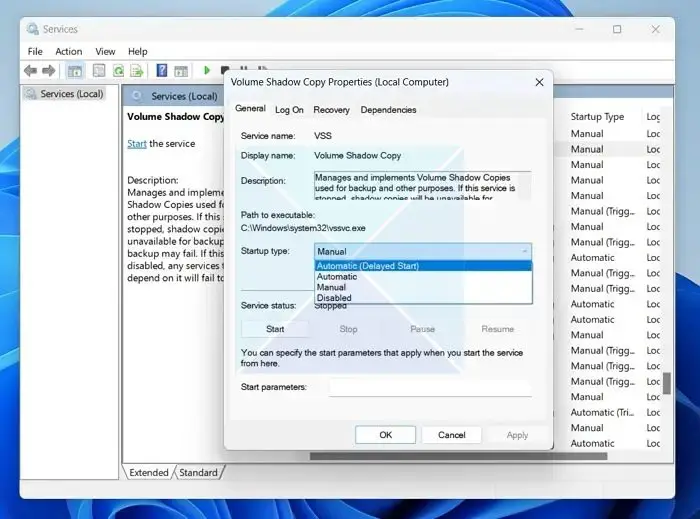
Outra razão pela qual estamos enfrentando o problema é que o serviço VSS está desabilitado. Ele deve estar habilitado, então siga as etapas mencionadas abaixo para verificá-lo.
- Clique em Win + S, digite Serviços e abra-o.
- Role para baixo, encontre Volume Shadow Copy, clique duas vezes nele e defina o tipo de inicialização como Manual. Clique noComeçarbotão se o serviço for interrompido.
- Por último, clique no botão OK.
Se o serviço já estava em execução, reinicie-o. Por fim, verifique se o problema foi resolvido.
3] Certifique-se de que o serviço Microsoft Software Shadow Copy Provider esteja ativado
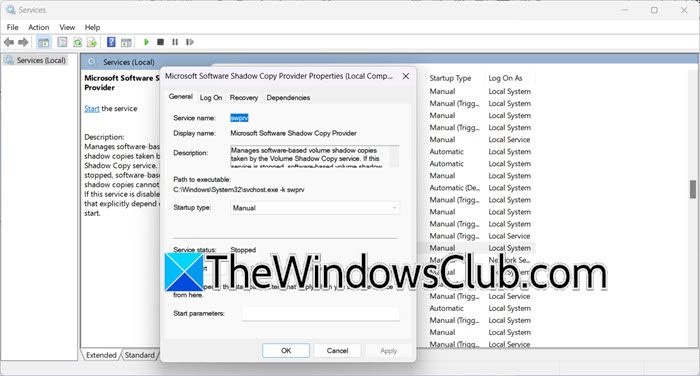
O serviço Microsoft Software Shadow Copy Provider, quando desabilitado, pode causar falhas no serviço Volume Shadow Copy e disparar erros relacionados a servidores COM. Vamos garantir que este serviço esteja habilitado e para isso vá até a barra de Pesquisa, entre em Serviços e abra a primeira opção da tela. Em seguida, role para baixo para encontrarProvedor de cópia de sombra de software Microsoft, clique duas vezes nele e navegue até o tipo de inicialização. Agora, defina-o para a opção Manual e clique no botão OK.
4] Certifique-se de que todos os provedores VSS instalados por terceiros estejam funcionando corretamente
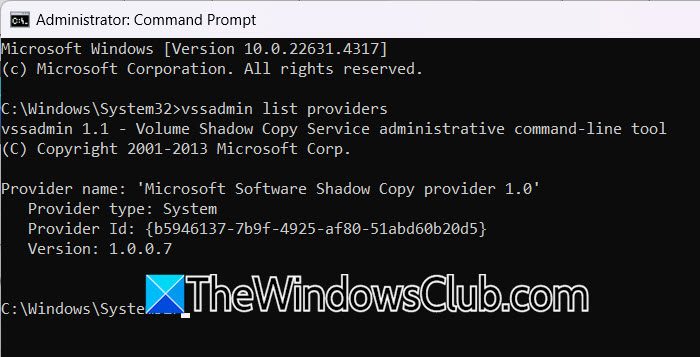
Provedores VSS terceirizados desempenham um papel vital no gerenciamento do VSS, portanto, se estiverem com defeito, podem interromper o processo de criação de cópias de sombra, levando ao erro que estamos enfrentando. Verificar se esses provedores estão funcionando garante que o VSS possa funcionar perfeitamente. Para verificar isso, siga as etapas mencionadas abaixo.
- Clique em Win + R para abrir a caixa Executar Dialpg, digite cmd e pressione as teclas Ctrl + Shift + Enter para abrir o prompt de comando com direitos de administrador.
- Agora, para saber a lista de todos os provedores VSS instalados no dispositivo, execute o comando:
vssadmin list providers
- Execute o comandovssadmin criar sombrapara fazer uma cópia de backup do volume para todos os provedores da lista.
Isso deve funcionar para você.
5] Defina o tamanho do log de eventos para no máximo 64 MB
Se o erro persistir, recomendamos definir o tamanho do log de eventos para no máximo 64 MB. Isso aumenta o tamanho dos logs de eventos para que o Volum Shadow Copy, que depende do log para rastrear suas operações, não seja afetado por ele. Veja como fazer o mesmo.
- Na pesquisa do Windows, abra o Visualizador de Eventos e selecione Logs do Windows.
- Navegue para a direita, selecione um log de eventos maior que 65 MB e clique na opção Propriedades.
- Na guia Geral, na barra de tamanho máximo de log, insira um tamanho de log igual ou inferior a 64.000 KB e selecione o botão Limpar Log. Clique no botão Sim do pop-up para salvar o registro original antes de limpá-lo, seguido de pressionar o botão OK.
Isso deve fazer o trabalho para você.
Ler:
6]Reparar imagem do sistema Windows
Os erros de VSS também podem ser um indicador de uma imagem do sistema Windows danificada ou corrompida. Nesses casos,pode ajudar a atualizar os arquivos e resolver o problema. O uso de switches adicionais com DISM também pode resolver quaisquer inconsistências ou corrupção.
Esperançosamente, você conseguirá resolver o problema usando as soluções mencionadas anteriormente.
Ler:
Como corrigir erros de VSS?
Para corrigir o erro VSS, comece verificando se os serviços necessários, como Volume Shadow Copy e Microsoft e Microsoft Software Shadow Copy Provider, estão habilitados e em execução. Na seção anterior, explicaremos como executar essas soluções.
Ler:
Como habilito o VSS no servidor Windows?
Conforme mencionado na postagem, para iniciar o Volume Shadow Copy Service (VSS), pressione Win + S, digite Services e abra-o. Role para baixo, clique duas vezes em Volume Shadow Copy e defina o tipo de inicialização como Manual. Por último, aperte o botão OK.
Leia também:.


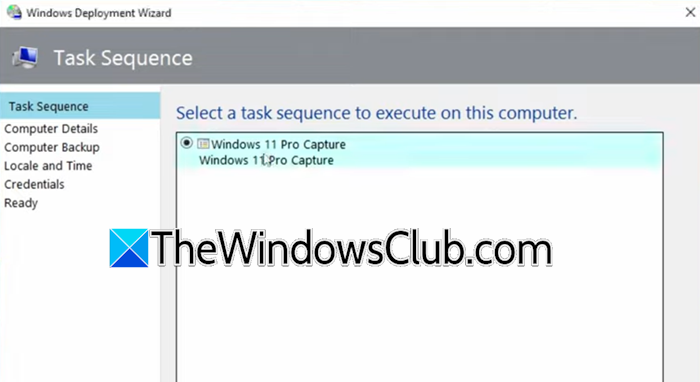
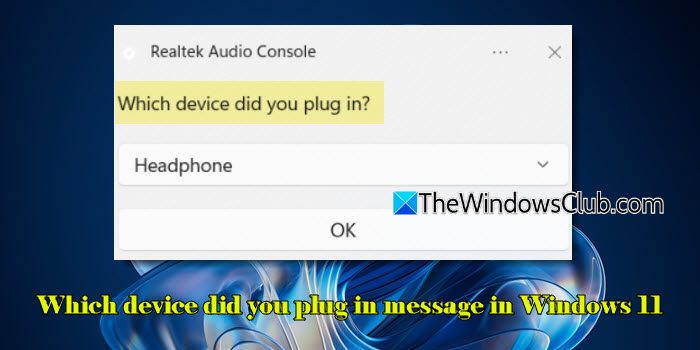
![DirectX 12 não é compatível com seu sistema [Fix]](https://elsefix.com/tech/tejana/wp-content/uploads/2024/09/dx12-is-not-supported-on-your-system.jpg)